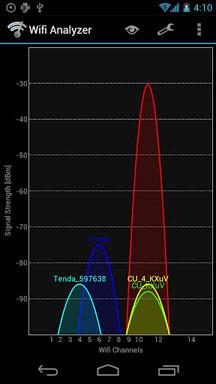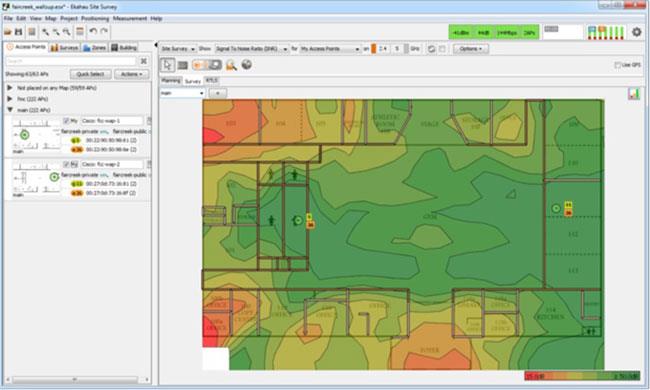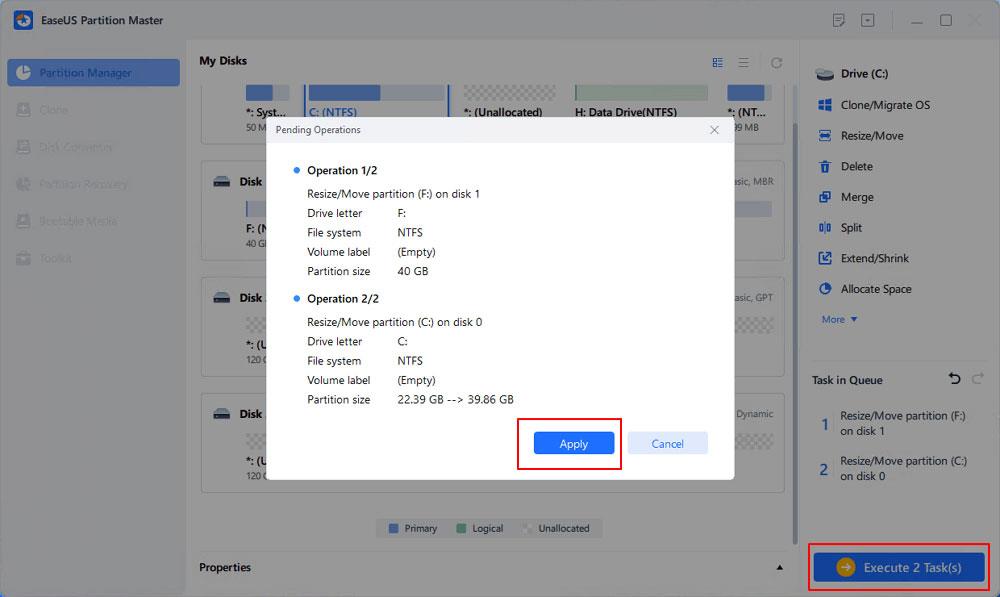Régen mindenki álmodott a gyors irodai WiFi-kapcsolatról. Napjainkban a vállalkozások számára elengedhetetlen, hogy ügyfeleik és alkalmazottai gyors, megbízható vezeték nélküli hálózatot biztosítsanak.
A vezeték nélküli hálózatok, különösen a nagy forgalmú hálózatok, például a nyilvános helyeken található WiFi hotspotok esetében fontos a helyszín megfelelő felmérése és karbantartása. Ugyanez vonatkozik arra az esetre is, amikor a sebesség fontos, például a videó streamelésekor vagy a WiFi-n keresztüli hanghívásoknál.
Az interferencia, a torlódás, a rossz tervezés, a nem megfelelő konfiguráció és a karbantartás hiánya csak néhány olyan tényező, amely negatívan befolyásolhatja a WiFi teljesítményét. Szerencsére számos technikát használhat ezeknek a problémáknak a leküzdésére.
De először egy megjegyzés a WiFi műsoridővel kapcsolatban, amely az az idő, ameddig a vezeték nélküli eszköz vagy hozzáférési pont (AP) továbbít. Minél lassabb az átviteli sebesség, annál több műsoridőt vesz fel egy eszköz, és annál kevesebb idő jut más eszközökre. Ez azért fontos, mert egy adott csatornán nem minden eszköz tud egyszerre továbbítani. A vezeték nélküli klienseknek és hozzáférési pontoknak meg kell osztaniuk a vezeték nélküli jelet.
A régebbi eszközök, például a WiFi 4 (802.11n) egyszerre csak 1 eszközzel tudnak kommunikálni. A WiFi 5 ( 802.11ac ) eszközök lehetővé teszik a lefelé irányuló többfelhasználós MIMO-t, így egy AP valójában több vezeték nélküli eszközre is képes egyidejűleg továbbítani ugyanazon a csatornán. Ezenkívül a WiFi 6 ( 802.11ax ) egy up-linket ad hozzá, így az egyidejű kommunikáció mindkét irányban megtörténhet. Valószínű azonban, hogy nem minden eszköz támogatja ezt a két szabványt, így a műsoridő továbbra is aggodalomra ad okot.
Ha munkahelyén vannak olyan területek, amelyek teljesen kívül esnek a WiFi-lefedettségen, a legjobb kiindulási pont lehet meglévő vezeték nélküli hozzáférési pontok hozzáadása vagy áthelyezése. Ha azonban nincsenek nagy hiányosságok a lefedettségben, és a fő probléma a lassú sebesség, próbálja meg az itt vázolt technikákat, mielőtt áthelyezi vagy hozzáadja az AP-kat.
Ha hálózata vezeték nélküli vezérlővel rendelkezik, vagy az AP-k beépített vezérlési funkciókkal rendelkeznek, a központi interfészről finomhangolhatja a beállításokat. Ellenkező esetben előfordulhat, hogy minden AP-ba be kell jelentkeznie a javasolt módosítások végrehajtásához.
1. Zajcsökkentés
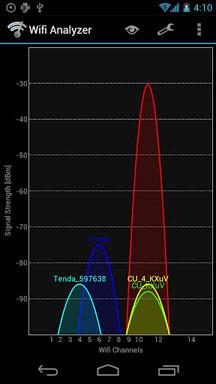
A WiFi optimalizálása során az egyik első teendő az interferencia csökkentése vagy megszüntetése
A WiFi optimalizálása során az egyik első teendő az interferencia csökkentése vagy megszüntetése. Ellentétben a vezetékes hálózatban végzett kábelekkel, a WiFi átviteli közegét, a vezeték nélküli hullámokat nem lehet könnyen vezérelni. Valószínűleg előfordulhat valamilyen interferencia, amellyel meg kell küzdenie, akár más közeli WiFi hálózatokból, akár a saját hálózatából származó közös csatornás interferenciával, akár nem Wi-Fi-jelekkel ugyanabban a rádióspektrumban.
Kezdje a legkönnyebben vezérelhető közös csatornás interferenciával, amely az azonos vagy átfedő csatornákat használó két vagy több WiFi hozzáférési pont által okozott interferencia. Bár a legtöbb hozzáférési pont rendelkezik egy automatikus csatorna funkcióval, amely a legjobb csatornát választja ki, gondosan ellenőrizze a kiválasztásukat.
A közös csatornás interferencia nagyobb probléma a 2,4 GHz-es sávban, mint az 5 GHz-es sávban . A 2,4 GHz-es sávban 11 csatorna van, de csak 3 nem fedi át egymást: 1, 6 és 11. Az 5 GHz-es sávban maximum 24 csatorna van, és ezek nem fedik át a régi 20 MHz-es csatornaszélességet. . Bár egyes hozzáférési pontok nem támogatnak minden csatornát, és a nagyobb csatornaszélesség némi átfedést okoz, az 5 GHz-es sáv mégis kényelmesebb.
Ha kisebb hálózatokon, például 6 vagy kevesebb hozzáférési ponttal rendelkező hálózatokon ellenőrzi a csatornákat, használhat ingyenes Wi-Fi-botlót (olyan szoftveralkalmazást, amely segít megtalálni a vezeték nélküli hálózatokat közelről) laptopon vagy Android-eszközön. Ezek az egyszerű alkalmazások pásztázzák a rádióhullámokat, és felsorolják a közeli vezeték nélküli útválasztók és hozzáférési pontok alapvető részleteit, beleértve a csatornahasználatot is.
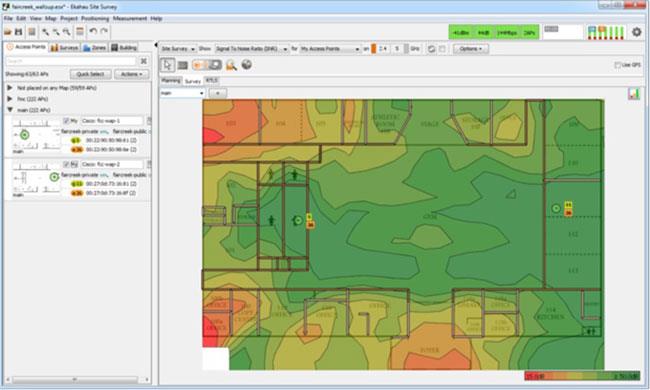
Az Ekahau Site Survey és hasonló eszközök képesek megjeleníteni a közös csatornás interferencia hőtérképét
Nagyobb hálózatok esetén fontolja meg egy térképalapú WiFi felmérési eszköz használatát, például az AirMagnet, az Ekahau vagy a TamoGraph eszközeit a telepítés és a rutin tesztelés során. A WiFi-jelek rögzítése mellett ezek az eszközök lehetővé teszik az RF-spektrum teljes letapogatását, hogy olyan jeleket keressen, amelyeket a WiFi nem zavar.
Folyamatos interferencia-figyeléshez használja az AP-be épített funkciók bármelyikét, amely figyelmezteti Önt a hibás hozzáférési pontokra és/vagy egyéb interferencia jelenségekre.
A térképalapú WiFi felmérési eszközök gyakran biztosítanak néhány automatikus csatornatervezési és -elemzési funkciót. Ha azonban egy kisebb hálózaton végez felmérést egy egyszerű WiFi hibával, akkor manuálisan kell létrehoznia egy csatornatervet. Először a lefedettségi terület külső szélén kezdje el hozzárendelni a csatornákat az AP-khoz, mert ott a legnagyobb valószínűséggel a szomszédos vezeték nélküli hálózatok interferenciája. Ezután válasszon olyan helyet, ahol a legnagyobb valószínűséggel interferenciát okoz saját hozzáférési pontja az elemzés elvégzéséhez.
2. Használja az 5 GHz-es és a Band Steering funkciót
Az 5 GHz-es sáv több csatornát kínál, mint a 2,4 GHz-es sáv, ezért olyan kétsávos hozzáférési pontokat kell használnia, amelyek támogatják az 5 GHz-et is. Ez lehetővé teszi, hogy a régebbi WiFi-eszközök az alsó sávon, az újabb kétsávos eszközök pedig a magasabb sávon csatlakozzanak. A kisebb torlódás az alsó sávokon általában gyorsabb kapcsolatot jelent, a magasabb sávon lévő eszközök pedig gyakran támogatják a nagyobb adatátviteli sebességet, ami mindkettő csökkenti az eszköz műsoridejét. Bár nem minden új WiFi-eszköz kétsávos, egyre több eszköz, különösen a felső kategóriás okostelefonok és táblagépek vannak felszerelve ezzel a funkcióval.
Az 5 GHz-es sáv támogatása mellett fontolja meg az AP-k által biztosított sávvezérlési funkciók használatát. Ez arra ösztönözheti vagy kényszerítheti a kétsávos eszközöket, hogy a magasabb sávhoz csatlakozzanak, ahelyett, hogy az eszközre vagy a felhasználóra bíznák.
Sok hozzáférési pont csak a sávvezérlés engedélyezését vagy letiltását teszi lehetővé, míg egyesek a jelküszöbök konfigurálását is lehetővé teszik, így a kétsávos eszközök erősebb jelet kapnak a 2,4 GHz-es sávon, és nem kényszerülnek az 5 GHz-es sáv használatára. Ez azért hasznos, mert az 5 GHz rövidebb hatótávolságot kínál, mint a 2,4 GHz. Ha az AP támogatja, próbálja meg a jelküszöb beállítását használni, amely jó kompromisszumot kínál a 2,4 GHz-es sáv torlódásának csökkentése között, miközben a felhasználók számára a legjobb jelet biztosítja.
3. Használjon WPA2-t és/vagy WPA3-at
Köztudott, hogy a WEP biztonság nem biztonságos, bár még mindig szinte minden hozzáférési pont támogatja. A WiFi Protected Access (WPA) biztonságosabb, de a használt verziótól függ. Ne feledje, hogy a WPA első verziójának használatakor a vezeték nélküli hálózat adatsebessége 54 Mbps-ra volt korlátozva, ami a régi 802.11a és 802.11g szabványok maximális sebessége. Annak érdekében, hogy ki tudja használni az újabb eszközök által kínált nagyobb adatsebességet, csak WPA2 és/vagy WPA3 biztonságot használjon .
4. Csökkentse az SSID-k számát
Ha egynél több SSID van konfigurálva az AP-kon, ne feledje, hogy minden virtuális vezeték nélküli hálózatnak jeladókat (kis vezeték nélküli adókat, amelyek alacsony energiaigényű Bluetooth technológiát használnak jelek küldésére) sugároznia kell, más közeli intelligens eszközöket és külön felügyeleti csomagot. Ez több műsoridőt fogyaszt, ezért takarékosan használjon több SSID-t. A privát SSID és a nyilvános SSID minden bizonnyal elfogadható, de próbálja meg elkerülni a virtuális SSID-k használatát olyan tevékenységekhez, mint például a vezeték nélküli hozzáférés osztályonkénti elkülönítése.
Ha hálózati elkülönítésre van szükség, fontolja meg a 802.1X hitelesítés használatát, hogy dinamikusan hozzárendelje a felhasználókat a VLAN-okhoz, amikor SSID-hez csatlakoznak. Így csak egy különálló SSID-re lehet szüksége, ugyanakkor a vezeték nélküli forgalmat külön kell tartani.
5. Ne rejtse el az SSID-t
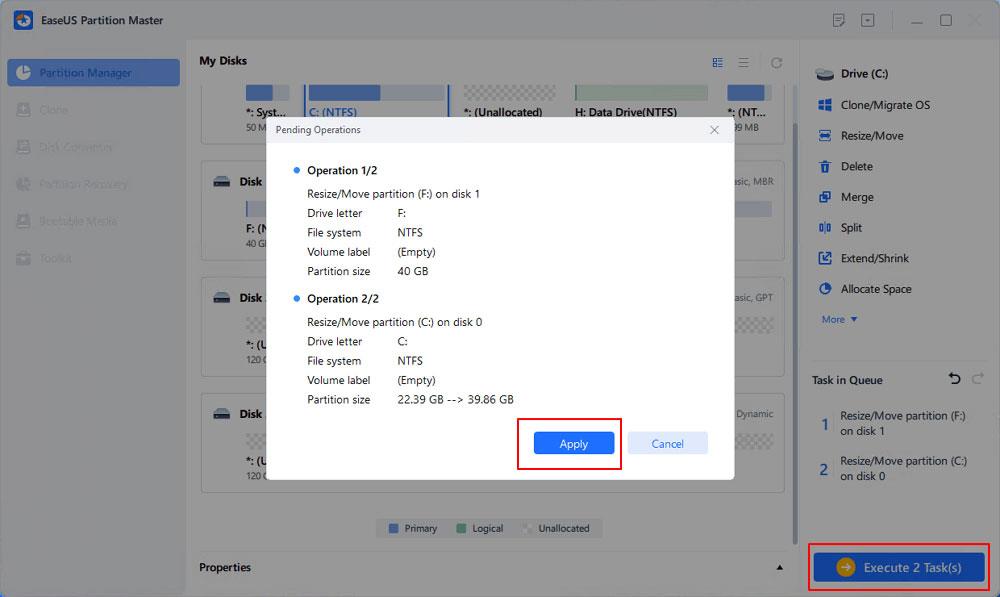
Ez a WiFi elemző eszköz a "cottage111" rejtett SSID azonosítóját mutatta, miután csatlakoztatta az eszközt a hálózathoz
Talán hallott már arról, hogy a hálózat nevének elrejtése az SSID letiltásával a beacon adásokban segíthet a biztonságban. Azonban csak a hálózat nevét rejti el a normál felhasználók elől; A legtöbb eszköz azt mutatja, hogy van egy névtelen hálózat a közelben. Ezenkívül bárki, aki rendelkezik WiFi-elemző eszközzel, általában észlelheti az SSID-t, mivel az továbbra is jelen lesz bizonyos felügyeleti forgalomban.
Az SSID elrejtése további felügyeleti forgalmat is létrehoz a hálózaton, például vizsgálati kéréseket és válaszokat, ami több adásidőt vesz igénybe. Ezenkívül a rejtett SSID-k zavaróak és időigényesek lehetnek a felhasználók számára, mivel manuálisan kell megadniuk a hálózat nevét a WiFi-hez való csatlakozáskor. Ezért ez a biztonsági megközelítés valójában többet árt, mint használ.
Előnyösebb biztonsági technika a WPA2 és/vagy WPA3 Enterprise mód használata. Ha úgy találja, hogy a hálózaton nem minden eszköz támogatja a vállalati módot, vagy túl nehéz beállítani, ügyeljen arra, hogy hosszú és erős jelmondatot vegyen vegyes karakterekkel, beleértve a nagybetűket és a kisbetűket. Ezenkívül fontolja meg a jelmondat rendszeres időközönkénti megváltoztatását, valamint azután, hogy bármely felhasználó elhagyja a szervezetet, vagy elveszíti WiFi-eszközét.
6. Kapcsolja ki a normál és az alacsonyabb adatátviteli sebességet
Míg a modern WiFi-eszközök támogatják az 1 Gbps feletti sebességet, az AP-k bizonyos forgalom esetén akár 1 Mbps-ot is képesek továbbítani a 2,4 GHz-es sávban és 6 Mbps-ot az 5 GHz-es sávban. Általánosságban elmondható, hogy minél távolabb kerül az AP-tól, annál kisebb a jel- és adatsebesség.
Azonban még akkor is, ha a hálózati lefedettség és a jel kiváló, a legtöbb hozzáférési pont alapértelmezés szerint nagyon alacsony sebességgel küld felügyeleti forgalmat vagy multicast forgalmat, például SSID jeladókat, nem pedig a maximális adatsebességgel, mint a normál adatforgalom küldésekor. Az AP-k minimális vagy csoportos adatátviteli sebességének növelése kényszerítheti a felügyeleti forgalom gyorsabb küldését, ami csökkenti az általános műsoridő hatékonyságát.
Ez a technika abban is segíthet, hogy az eszközök automatikusan gyorsan csatlakozzanak jobb hozzáférési pontokhoz. Előfordulhat például, hogy egyes eszközök alapértelmezés szerint nem keresnek másik hozzáférési pontot a barangoláshoz, amíg teljesen meg nem szakítják a kapcsolatot azzal az AP-vel, amelyhez jelenleg csatlakoznak. Ez addig nem történhet meg, amíg az eszköz el nem éri az AP által támogatott minimális jel- és adatsebességet. Tehát ha növeli a minimális adatsebességet, akkor lényegében lerövidíti az egyes AP maximális lefedettségi területét, de növeli az általános hálózati teljesítményt.
Nincs ajánlott minimális adatsebesség, amelyet minden hálózatnak használnia kell. Ez a döntés sok egyéb tényező mellett a hálózat saját lefedettségétől és az ügyfél képességeitől is függ. Ne feledje azonban, hogy ha letiltja az alacsonyabb adatátviteli sebességet, akkor letilthatja a régebbi vezeték nélküli szabványok támogatását is. Például, ha letiltja az összes 11 Mbps vagy annál kisebb adatátviteli sebességet, ez megakadályozza a 802.11b eszközök használatát, mivel az adott szabvány maximális adatsebessége 11 Mbps.
A legtöbb hálózat esetében a 802.11b támogatás letiltása elfogadható, de előfordulhat, hogy nem kívánja teljesen letiltani a következő szabványokat: a 802.11a és 802.11g, amelyek elérik az 54 Mbps sebességet. Ezért a legnagyobb adatátviteli sebesség, amelyet érdemes megfontolni, a 48 Mbps, amely továbbra is lehetővé teszi a régi 802.11a/g/n szabványok használatát.
7. Állítsa be a megfelelő csatornaszélességet
Mint fentebb említettük, a WiFi különböző csatornaszélességeket használhat. Általánosságban elmondható, hogy minél nagyobb a csatorna szélessége, annál több adatot lehet egyszerre küldeni, és annál kevesebb műsoridőt kell felhasználni. A 802.11b/g szabványok csak a 20 MHz-es csatornaszélességeket támogatják, a 802.11n pedig a 40 MHz-es, a 802.11ac és a 802.11ax 80 MHz-es és 160 MHz-es csatornaszélességeket támogatja.
Mivel a 2,4 GHz-es sáv olyan kicsi, és a 802,11 g támogatásához érdemes 20 MHz-es csatornaszélességet tartani ebben a sávban. Az 5 GHz-es sáv esetében fontolja meg az automatikus csatornaszélesség-beállítás használatát. Bár a 80 MHz-es vagy 160 MHz-es csatornák használatának kényszerítése nagyobb adatsebességet tesz lehetővé a 802.11ac és 802.11ax eszközökkel, ez nem jó megközelítés a legtöbb hálózat számára, mert megakadályozza, hogy a kétsávos 802.11n eszközök ezen a sávon belül csatlakozzanak.
8. Csökkentse a csomagméretet és az átviteli időt
Többféle csomagméret létezik, és bizonyos forgalom átviteli ideje csökkenthető a sebesség növelése és a műsoridő csökkentése érdekében. Ha megtalálhatók az AP-n, módosíthatók a speciális vezeték nélküli/rádióbeállításokban. Noha előfordulhat, hogy minden egyes módosításnál külön-külön csak csekély teljesítménynövekedést tapasztal, észrevehető különbséget tapasztalhat, ha ezeket kombinálja.
- Ha nem rendelkezik 802.11b kliensekkel, engedélyezheti a Short Preamble Length beállítást a csomag fejléc információinak lerövidítéséhez.
- A Short Slot Time engedélyezése csökkentheti az újraküldés idejét.
- A Short Guard Interval lerövidíti a csomagátviteli időt, ami növelheti az adatátviteli sebességet.
- A keretösszesítés lehetővé teszi több képkocka elküldését egy átvitel során, de legyen óvatos: Ez kompatibilitási problémákat okozhat az Apple termékekkel.
9. Frissítsen WiFi 6-ra (802.11ax)
Az örökölt vezeték nélküli szabványok támogatásának letiltása felgyorsíthatja a felügyeleti forgalmat, és elősegítheti a lassú eszközök jobb hozzáférési ponthoz való csatlakoztatását. A régebbi szabványok használata azonban az összes forgalom adatsebességét is lelassítja, még az újabb szabványokat használó eszközök esetében is.
Ha van olyan eszköze a hálózaton, amely csak a 802.11b, g vagy n (WiFi 4) szabványt támogatja, fontolja meg a frissítést legalább kétsávos WiFi 5-re (802.11ac) vagy lehetőleg WiFi 6-ra, bár gyakran lehetséges a frissítés laptop vagy asztali számítógép belső Wi-Fi-jéhez, gyorsabb és egyszerűbb módszer egy USB vezeték nélküli adapter hozzáadása.
Ha az AP-k régebbiek, mint a WiFi 5, eddig a pontig követte a tanácsokat, és továbbra is sebességgel kapcsolatos problémákat tapasztal, akkor próbálja meg frissíteni az AP-kat. Ha a WiFi 6 hozzáférési pontjait fontolgatja, előfordulhat, hogy módosítania kell a hálózati összetevőkön, ezért ellenőriznie kell más hálózati berendezések, például útválasztók, kapcsolók és PoE infrastruktúra specifikációit.
Mindig ne feledje, hogy a műsoridő nagyon fontos a vezeték nélküli hálózatokon. Bár lehet, hogy nem feltétlenül akar ultragyors WiFi-t, a sugárzási idő csökkentésére és a sebesség növelésére lehet szükség a nagy vagy nagyon igénybe vett hálózatok támogatásához.
Ha a lefedettség elfogadható a hálózaton, először próbálja ki az itt tárgyalt technikákat, mielőtt hozzáadná vagy megváltoztatná az AP-k helyét. A gyenge teljesítménynek oka lehet, amelyet meg kell oldani, vagy más módjai lehetnek a teljesítmény növelésének egyszerű beállítások módosításával.
Mivel a WiFi-nek nagyon sok változója van, a felhasználók néha könnyen hibáztathatják olyan okokért, amelyek valójában általános hálózati problémákból erednek. Például, ha a vezeték nélküli hálózat lassú, a probléma valójában az internetkapcsolattal, vagy akár hibás konfigurációval, például az AP-k alacsony sávszélességével lehet.